- כולנו ראינו את הידועים לשמצה התרחשה שגיאה ב- YouTube בזמן שניסה לצפות בסרטון וזה ככל הנראה נגרם בגלל החיבור שלך.
- בעיה מעצבנת זו יכולה להופיע גם בגלל בעיה בדפדפן שלך.
- שינוי ה- DNS שלך יכול לעזור לך להתמודד עם שגיאת YouTube זו.
- אתה יכול גם לנסות לעדכן את מנהלי ההתקנים שלך באמצעות תוכנה ייעודית.
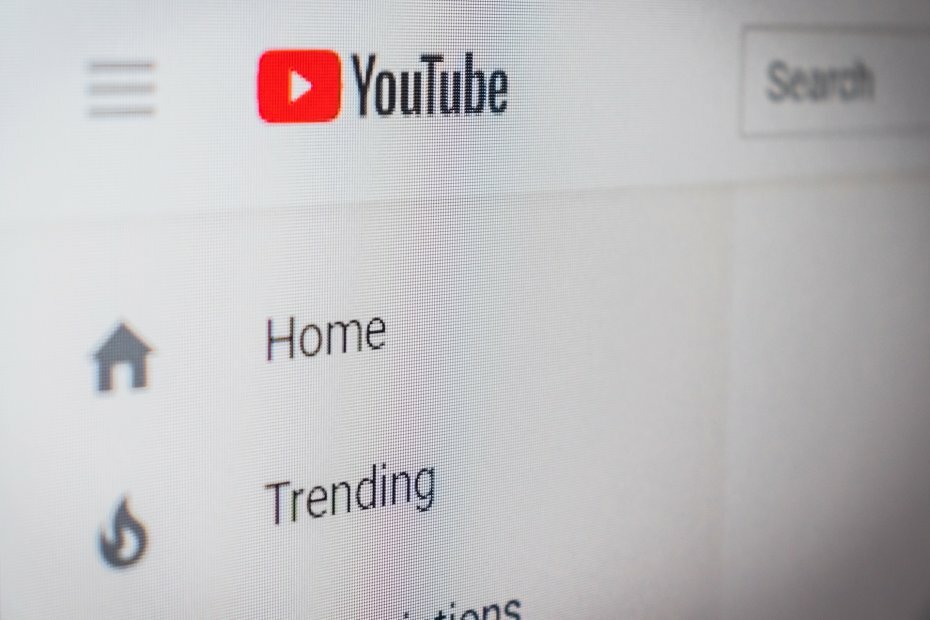
תוכנה זו תתקן שגיאות מחשב נפוצות, תגן עליך מפני אובדן קבצים, תוכנות זדוניות, כשל חומרה ותייעל את המחשב שלך לביצועים מקסימליים. תקן בעיות במחשב והסר וירוסים כעת בשלושה שלבים פשוטים:
- הורד את כלי התיקון למחשב Restoro שמגיע עם טכנולוגיות פטנט (פטנט זמין פה).
- נְקִישָׁה התחל סריקה כדי למצוא בעיות של Windows שעלולות לגרום לבעיות במחשב.
- נְקִישָׁה תיקון הכל כדי לפתור בעיות המשפיעות על אבטחת המחשב וביצועיו
- Restoro הורדה על ידי 0 קוראים החודש.
רובנו מבקרים יוטיוב על בסיס יומי, אך חלק מהמשתמשים דיווחו על הודעת שגיאה שאומרת אירעה שגיאה, נסה שוב מאוחר יותר.
שגיאה זו תמנע ממך צפייה בסרטונים, אך למרבה המזל עבורך, היום אנו נראה לך כיצד לתקן שגיאה זו חלונות 10.
אירעה שגיאה, נסה שוב מאוחר יותר הודעה תמנע ממך צפייה בסרטוני YouTube. אם כבר מדברים על בעיות ב- YouTube, משתמשים דיווחו על הבעיות הבאות:
- YouTube אירעה שגיאה בחיפוש - משתמשים דיווחו על שגיאה זו ב- YouTube בעת חיפוש סרטונים. זה ככל הנראה תקלה שתוכל לפתור על ידי הפעלה מחדש של הדפדפן.
- YouTube אירעה שגיאה במהלך ביצוע פעולה זו - זו רק וריאציה לבעיה זו, ותוכלו לתקן אותה באמצעות אחד הפתרונות שלנו.
- אירעה שגיאה בעת צפייה ב- YouTube - לדברי משתמשים, שגיאה זו מתרחשת בדרך כלל בעת ניסיון לצפות בסרטוני יוטיוב. עם זאת, ייתכן שתוכל לתקן זאת על ידי ניקוי המטמון או על ידי שינוי איכות הווידיאו.
- אירעה שגיאה ב- YouTube Firefox, Chrome, Edge, Internet Explorer, Opera - שגיאה זו יכולה להופיע בכל דפדפן אינטרנט, ואם אתה נתקל בה, הקפד לנסות את אחד הפתרונות שלנו.
- אירעה שגיאה בנגן הפלאש של YouTube - לפעמים בעיה זו עשויה להיגרם על ידי נגן Flash, וכדי לתקן אותה, עליך להסיר את ההתקנה של Flash מהמחשב האישי שלך.
- סרטוני יוטיוב לא פועלים - ישנן סיבות רבות מדוע סרטוני YouTube אינם מופעלים, ואם יש לך בעיה זו, אנו ממליצים לך לנסות כמה מהפתרונות שלנו.
מה אוכל לעשות אם אירעה שגיאה ב- YouTube?
- שנה את ה- DNS שלך
- השתמש באפשרות שכח מאתר זה
- עדכן את מנהלי האודיו שלך
- השבת את Flash Shockwave
- נקה קובצי cookie ומטמון ועדכן את התוספים שלך
- השבת האצת חומרה
- חבר את האוזניות או הרמקולים למחשב שלך
- הסר / תקן את Bitdefender
- עבור לדפדפן אחר
- שנה את איכות הסרטונים שלך
- ודא שקובצי Cookie מופעלים
- התקן מחדש את הדפדפן שלך
1. שנה את ה- DNS שלך
- לחץ לחיצה ימנית על סמל הרשת במגש המערכת ובחר פתח את הגדרות הרשת והאינטרנט מהתפריט.
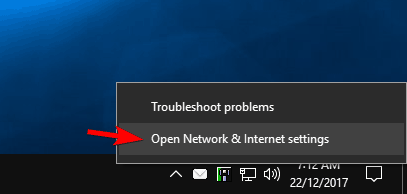
- עכשיו לחץ על שנה אפשרויות מתאם.
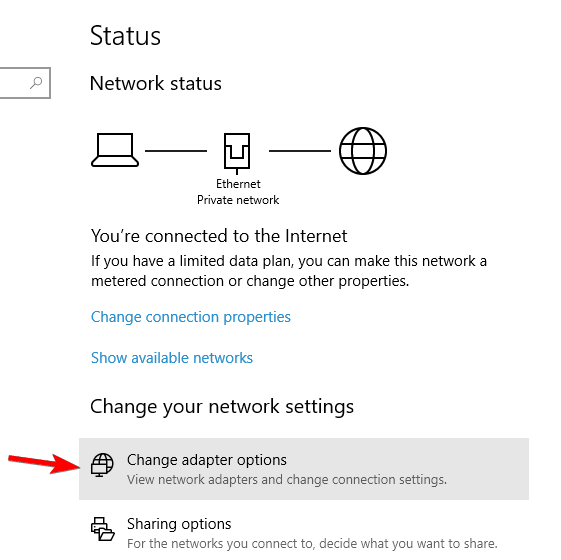
- כעת יופיע חלון חדש. אתר את חיבור הרשת שלך ולחץ עליו באמצעות לחצן העכבר הימני. בחר נכסים מהתפריט.
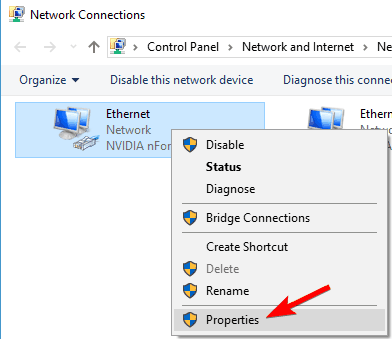
- בחר פרוטוקול אינטרנט גרסה 4 (TCP / IPv4) מהרשימה ולחץ על נכסים לַחְצָן.
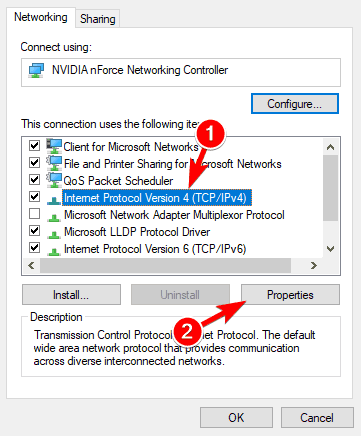
- חשבון השתמש בכתובות שרת ה- DNS הבאות וקבע את שרת DNS מועדף ל 8.8.8.8 וה שרת DNS חלופי ל 8.8.4.4. נְקִישָׁה בסדר כדי לשמור את השינויים.
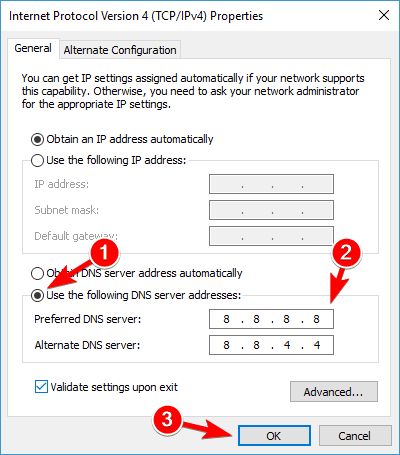
אם אתה מקבל לעתים קרובות אירעה שגיאה אנא נסה שוב מאוחר יותר הודעה בעת ניסיון לצפות בסרטוני YouTube, ייתכן שהבעיה היא שלך DNS.
כברירת מחדל, המחשב האישי שלך משתמש ב- DNS של ספק שירותי האינטרנט שלך, אך לפעמים ייתכן שיש לך בעיות עם זה. אתה יכול לשנות את ה- DNS שלך על ידי ביצוע השלבים מלמעלה.
לאחר שתעשה זאת, בדוק אם הבעיה נפתרה. על ידי שינוי הגדרות אלה תאלץ להשתמש בחיבור האינטרנט שלך גוה- DNS של gle במקום ברירת המחדל שלך.
מעטים המשתמשים שדיווחו כי פתרון זה עובד עבורם, אז אל תהסס לנסות אותו. אם ה- DNS של גוגל לא עובד בשבילך, פשוט שנה את ההגדרות לערכי ברירת המחדל ותחזור ל- DNS המוגדר כברירת מחדל
רעיון טוב עוד יותר הוא להוריד ולהתקין VPN. יתרון נוסף לכך הוא שתוכל לעקוף מגבלות גיאוגרפיות שונות מיוטיוב. שנית, תגביר את הביטחון והפרטיות שלך בכך.
אנו ממליצים להתקין PIA - גישה לאינטרנט פרטי. הוא מציע מהירויות חיבור טובות יותר מרוב השירותים והשרתים המובילים במקומות שונים ברחבי העולם.
⇒קבל גישה פרטית לאינטרנט
אם אתה מעוניין לשנות את ה- DNS מ- PIA, הנה איך לעשות בדיוק את זה:
- התנתק מ- VPN ופתח את האפליקציה.
- בחר את שלוש הנקודות האופקיות ולחץ על הגדרות.
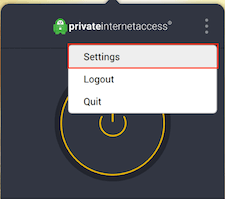
- עבור אל רֶשֶׁת הכרטיסייה.
- מכאן תוכלו לבחור את שרתי שמות ה- DNS בהם תרצו להשתמש. האפשרות המומלצת היא להשתמש PIA DNS.
- התחבר מחדש ל- VPN וטען מחדש את Youtube.
החלף מדינות מ- PIA אם אתה נתקל בזמני טעינה איטיים. בחר אחד שנמצא בקרבתך.
2. השתמש באפשרות שכח מאתר זה
- לִפְתוֹחַ פיירפוקס ופתוח היסטוריית גלישה. באפשרותך לפתוח את היסטוריית הגלישה על ידי לחיצה Ctrl + H במקלדת שלך.
- עכשיו חפש בהיסטוריית הגלישה שלך ומצא קישור ל- YouTube.
- לחץ לחיצה ימנית עליו ובחר שכח מהאתר הזה.
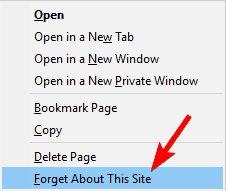
- הפעל מחדש את Firefox ונסה להפעיל כל סרטון YouTube.
תשכח מאתר זה הוא שימושי פיירפוקס תכונה המאפשרת לך להסיר קובצי Cookie, סיסמאות שמורות וקבצי מטמון עבור אתר מסוים. כדי להשתמש בו, בצע את האמור לעיל.
זה טריק פשוט שעשוי לעזור לך אירעה שגיאה, נסה שוב מאוחר יותר שגיאה, אז אל תהסס לנסות את זה.
3. עדכן את מנהלי האודיו שלך
חלק מהמשתמשים טוענים כי לאחר עדכון מנהלי האודיו שלהם הבעיה נפתרה עבורם, לכן כדאי לך לנסות למצוא את מנהלי האודיו האחרונים עבור כרטיס הקול שלך.
אתה יכול לנסות לבקר באתר האם או יצרן כרטיסי הקול שלך, לאתר ולהוריד את מנהלי ההתקנים העדכניים ביותר של Windows 10.
עם זאת, עדכון מנהלי ההתקנים באופן ידני יכול להיות מייגע ודורש זמן רב, לכן אנו ממליצים להשתמש בתוכנה ייעודית להורדה אוטומטית של כל מנהלי ההתקן המיושנים במחשב האישי שלך.
הכלי המומלץ למטה הוא מהיר וקליל והוא פותר את כל בעיות הנהג שלך בפעולה מהירה אחת ובשניות ספורות מזמנך.
 מנהלי התקנים חיוניים למחשב האישי שלך ולכל התוכניות שבהן אתה משתמש מדי יום. אם ברצונך להימנע מקריסות, הקפאה, באגים, פיגור או כל בעיה אחרת, תצטרך לעדכן אותם.זמן רב לבדוק אם קיימים עדכוני מנהלי התקנים. למרבה המזל, תוכלו להשתמש בפתרון אוטומטי שיבדוק בבטחה אם קיימים עדכונים חדשים ויישם אותם בקלות, ולכן אנו ממליצים בחום DriverFix.בצע את הצעדים הפשוטים הבאים לעדכון בטוח של מנהלי ההתקן שלך:
מנהלי התקנים חיוניים למחשב האישי שלך ולכל התוכניות שבהן אתה משתמש מדי יום. אם ברצונך להימנע מקריסות, הקפאה, באגים, פיגור או כל בעיה אחרת, תצטרך לעדכן אותם.זמן רב לבדוק אם קיימים עדכוני מנהלי התקנים. למרבה המזל, תוכלו להשתמש בפתרון אוטומטי שיבדוק בבטחה אם קיימים עדכונים חדשים ויישם אותם בקלות, ולכן אנו ממליצים בחום DriverFix.בצע את הצעדים הפשוטים הבאים לעדכון בטוח של מנהלי ההתקן שלך:
- הורד והתקן את DriverFix.
- הפעל את היישום.
- המתן ש- DriverFix יאתר את כל מנהלי ההתקן הפגומים שלך.
- התוכנה תציג כעת את כל מנהלי ההתקנים שיש להם בעיות, ועליך רק לבחור את אלה שתרצה לתקן.
- המתן ל- DriverFix להוריד ולהתקין את מנהלי ההתקן החדשים ביותר.
- איתחול במחשב האישי שלך כדי שהשינויים ייכנסו לתוקף.

DriverFix
מנהלי התקנים כבר לא ייצרו בעיות אם אתה מוריד ומשתמש בתוכנה חזקה זו עוד היום.
בקר באתר
הצהרת אחריות: יש לשדרג תוכנית זו מהגרסה החינמית על מנת לבצע פעולות ספציפיות.
4. השבת את Flash Shockwave
- לִפְתוֹחַ פיירפוקס ובסרגל הכתובות הקלד את הדברים הבאים:
- בערך: תוספות
- עבור אל תוספים סעיף ומצא פלאש גלי הלם. מהתפריט הנפתח בחר לעולם אל תפעיל.
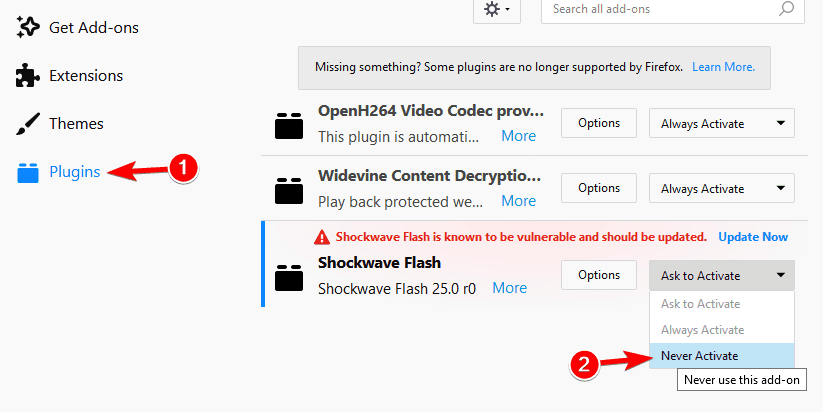
לפעמים Shockwave Flash יכול לגרום אירעה שגיאה, נסה שוב מאוחר יותר להופיע בזמן צפייה בסרטוני YouTube, אז וודא שהוא מושבת.
כדי להשבית את Shockwave Flash ב- Firefox, עקוב אחר ההוראות שנכתבו לעיל.
אם אינך משתמש ב- Firefox, הקפד להשבית את Shockwave Flash ב- דפדפן שאתה משתמש כרגע.
תהליך השבתת Shockwave Flash דומה לכל הדפדפנים המודרניים.
5. נקה קובצי cookie ומטמון ועדכן את התוספים שלך
- לחץ על כפתור התפריט בפינה השמאלית העליונה ובחר סִפְרִיָה.
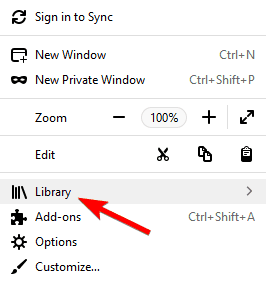
- לאחר מכן לחץ על הִיסטוֹרִיָה.
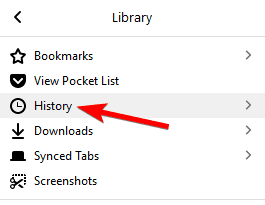
- עכשיו לחץ על נקה את ההיסטוריה האחרונה.
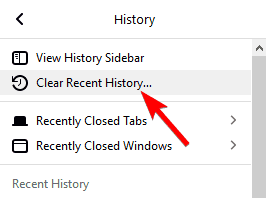
- בחר איזה סוג נתונים ברצונך להסיר. במקרה שלנו בחרנו מטמון ועוגיות, אך תוכל לבחור סוגים אחרים של נתונים אם תרצה בכך. בחר את טווח הזמן הרצוי ולחץ על נקי עכשיו לַחְצָן.
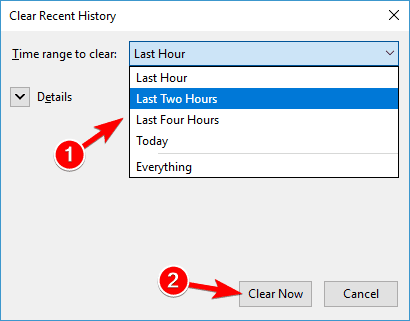
- כאשר קובצי cookie ומטמון נמחקים, הפעל מחדש את Firefox.
לתקן אירעה שגיאה אנא נסה שוב מאוחר יותר שגיאה, ייתכן שתרצה לנקות קובצי cookie ומטמון. לשם כך ב- Firefox בצע את השלבים המתוארים לעיל.
למרות שהראינו לך כיצד למחוק מטמון וקובצי Cookie ב- Firefox, הצעדים הדומים חלים על דפדפנים מודרניים אחרים.
אם אתה משתמש בתוספי דפדפן כלשהם, ובמיוחד ב- Shockwave Flash, ייתכן שתרצה לעדכן אותם לגירסה העדכנית ביותר כדי לפתור בעיות אי תאימות אפשריות.
הפוך את המשימה שלך להרבה יותר קלה על ידי התקנת כלי לניקוי מטמון ועוגיות עבורך!
6. השבת את האצת החומרה ונסה לשנות את רזולוציית הווידאו
- הפעל את Firefox ועבור אל אפשרויות.
- כאשר אפשרויות הכרטיסייה נפתחת, גלול מטה אל ביצועים סָעִיף.
- בטל את הסימון של שניהם השתמש בהגדרות ביצועים מומלצות ו השתמש בהאצת חומרה כשניתן.
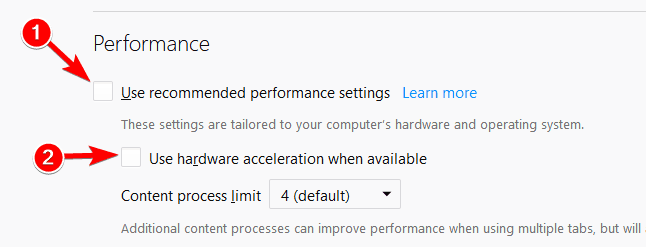
- הפעל מחדש את Firefox ונסה להפעיל כל סרטון YouTube.
חלק מהמשתמשים דיווחו כי האצת חומרה עלולה לגרום לבעיות ב- YouTube, ולכן ההוראות שלמעלה מראות כיצד להשבית אותה ב- Firefox.
הפעל סריקת מערכת כדי לגלות שגיאות אפשריות

הורד את Restoro
כלי לתיקון מחשב

נְקִישָׁה התחל סריקה כדי למצוא בעיות ב- Windows.

נְקִישָׁה תיקון הכל כדי לפתור בעיות עם טכנולוגיות פטנט.
הפעל סריקת מחשב באמצעות כלי התיקון Restoro כדי למצוא שגיאות הגורמות לבעיות אבטחה ולהאטות. לאחר השלמת הסריקה, תהליך התיקון יחליף קבצים פגומים בקבצי ורכיבי Windows חדשים.
אם אתה משתמש בדפדפן אחר, עליך לדעת שאתה יכול להשבית את האצת החומרה באופן דומה בכל דפדפן אחר.
האצת חומרה עלולה לגרום לבעיות שונות, אך לאחר השבתתו יש לפתור את הבעיות בסרטוני YouTube.
7. חבר את האוזניות או הרמקולים למחשב שלך
זה נשמע כמו פיתרון יוצא דופן, אך משתמשים דיווחו כי חיבור האוזניות או הרמקולים לשקע השמע בזמן הפעלת קטעי וידאו ב- YouTube פותר את הבעיה הזו.
אז אם אתה משתמש ברמקולים מובנים, נסה לחבר אוזניות או רמקולים כדי לפתור בעיה זו.
בדרך כלל, יש סימן צלב אדום בסמל בקרת עוצמת הקול בשורת המשימות, ואם אתה מבחין בכך, פשוט חבר מחדש את הרמקולים או האוזניות שלך ונסה לנגן שוב סרטוני YouTube.
בקרת עוצמת הקול לא עובדת? בדוק את העצות המהירות לפתרון הבעיה!
8. הסר / תיקון Bitdefender
לטענת משתמשים מסוימים נראה כי Bitdefender יכול גם לגרום לשגיאת YouTube זו, וכדי לתקן אותה תצטרך להסיר או לתקן את Bitdefender.
דווח כי תיקון Bitdefender פותר את בעיית YouTube, אך אם תיקון Bitdefender לא עובד עבורך, כדאי שתסיר את ההתקנה.
מספר משתמשים דיווחו כי הם תיקנו את הבעיה פשוט על ידי עדכון לגרסה האחרונה של Bitdefender, אז הקפד לנסות את זה.
אם אינך משתמש ב- Bitdefender, נסה להשבית או להסיר זמנית את תוכנת האנטי-וירוס שלך כדי לפתור בעיה זו.
לפעמים מעבר לפתרון אנטי-וירוס אחר יכול לפתור את הבעיה, ואם אתה מחפש אנטי-וירוס חדש, הקפד לנסות כמה מהעדכונים שלנו בחירת האנטי-וירוס הטובה ביותר.
9. שנה את איכות הסרטונים שלך
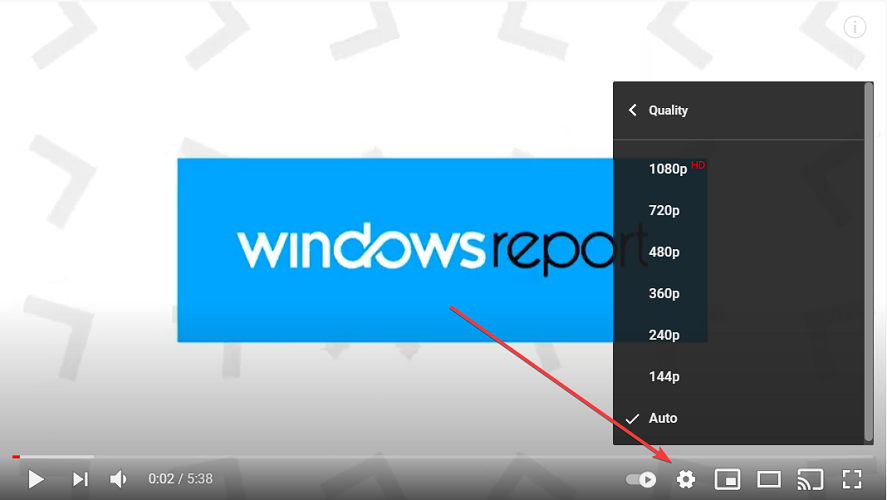
אירעה שגיאה אנא נסה שוב מאוחר יותר הודעת שגיאה תמנע ממך צפייה בסרטוני YouTube, אך משתמשים מצאו פיתרון מהיר ופשוט.
לדברי המשתמשים, אתה יכול לתקן בעיה זו פשוט על ידי שינוי איכות הווידיאו של הסרטון.
כדי לשנות את איכות הווידיאו אתה פשוט צריך ללחוץ על גלגל שיניים סמל בפינה השמאלית התחתונה של הסרטון ובחר איכות אחרת.
זכור כי זוהי רק דרך לעקיפת הבעיה, כך שתצטרך לחזור על כך עבור כל סרטון YouTube שאתה מנסה לצפות בו.
10. עבור לדפדפן אחר
אם שום דבר אחר לא עובד ושגיאה זו נמשכת, כדאי לך לנסות לעבור לדפדפן אחר.
משתמשים דיווחו כי בעיה זו אינה קיימת בכל הדפדפנים, ולכן עד שהדפדפן הנוכחי שלך יתעדכן, אולי עובר לדף אחר.
הדפדפן המומלץ להלן הוא בטוח, מהיר והוא מגיע עם VPN בחינם שאפשר להשתמש בו כדי לעזור לך להגן על הפרטיות שלך באופן מקוון בכל עת.
⇒קבל אופרה
11. ודא שקובצי Cookie מופעלים
- פתח את הדפדפן שלך, לחץ על ה- תַפרִיט סמל בפינה השמאלית העליונה ובחר הגדרות מהתפריט.
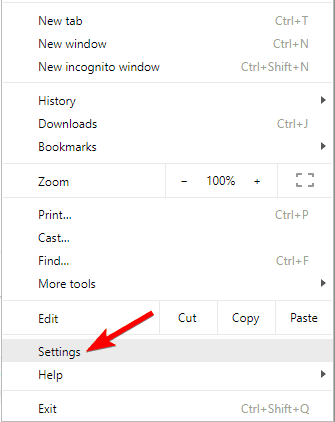
- גלול עד למטה ולחץ על מִתקַדֵם.
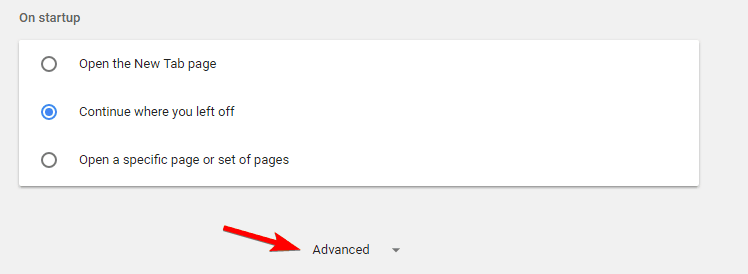
- בתוך ה פרטיות ואבטחה לחץ על החלק הגדרות תוכן.
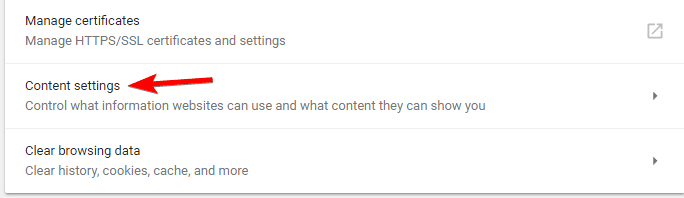
- נווט אל עוגיות סָעִיף.
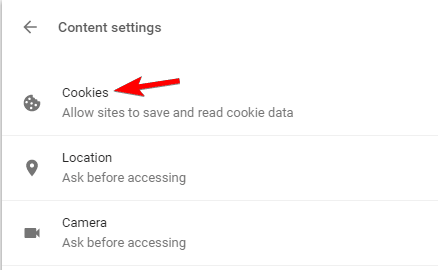
- לְאַתֵר חסום את הגדרת קובצי ה- cookie של צד שלישי וודא שהוא כבוי.
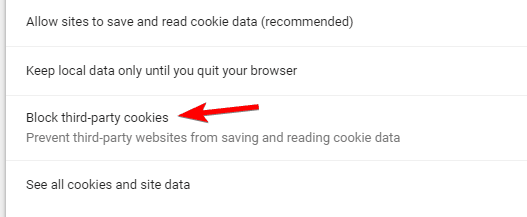
סיבה נוספת ל אירעה שגיאה אנא נסה שוב מאוחר יותר שגיאה עשויה להיות מושבתים בעוגיות. YouTube מסתמך על קובצי Cookie, ואם הם מושבתים, ייתכן שתיתקל בשגיאה זו.
כדי לפתור את הבעיה, עליך להפעיל קובצי Cookie בדפדפן שלך על ידי ביצוע השלבים לעיל.
לאחר השבתת חסימת הגדרת קובצי ה- cookie של צד שלישי, YouTube צריך להתחיל לעבוד שוב. הראינו לך כיצד להשבית תכונה זו ב גוגל כרום, והתהליך דומה בדפדפני אינטרנט אחרים.
12. התקן מחדש את הדפדפן שלך
אם אתה מקבל אירעה שגיאה אנא נסה שוב מאוחר יותר הודעת שגיאה בעת ניסיון לצפות בסרטוני YouTube, כדאי לך לנסות להתקין מחדש את דפדפן האינטרנט שלך.
משתמשים דיווחו על בעיה זו ב- Firefox, אך לאחר התקנתה מחדש הבעיה נפתרה לחלוטין.
פתרון זה חל גם על דפדפני אינטרנט אחרים כגון Chrome או אינטרנט אקספלורר, ואם אתה נתקל בבעיה זו, התקן מחדש את הדפדפן ובדוק אם זה עוזר.
זכור כי הסרת הסרת הדפדפן תסיר את קובצי ה- cookie, ההיסטוריה והסיסמאות השמורות שלך, כך שתרצה לייצא אותם לפני שתתקין מחדש.
אם עדיין יש לך בעיות בהפעלת סרטונים ב- YouTube, יש לנו גם מדריך נהדר נוסף כיצד לתקן את YouTube ב - Windows 10.
אירעה שגיאה אנא נסה שוב מאוחר יותר שגיאה תמנע ממך צפייה בסרטוני YouTube, אך אתה אמור להיות מסוגל לפתור בעיה מעצבנת זו באמצעות אחד הפתרונות שלנו.
 עדיין יש לך בעיות?תקן אותם בעזרת הכלי הזה:
עדיין יש לך בעיות?תקן אותם בעזרת הכלי הזה:
- הורד את כלי התיקון למחשב זה דורג נהדר ב- TrustPilot.com (ההורדה מתחילה בעמוד זה).
- נְקִישָׁה התחל סריקה כדי למצוא בעיות של Windows שעלולות לגרום לבעיות במחשב.
- נְקִישָׁה תיקון הכל כדי לפתור בעיות עם טכנולוגיות פטנט (הנחה בלעדית לקוראים שלנו).
Restoro הורדה על ידי 0 קוראים החודש.
שאלות נפוצות
סביר להניח שזה קשור לדפדפן שלך. בדוק פעמיים את כל התוספים ונקה את המטמון. ואז נסה שוב. החלף דפדפן לשלול כל נושא ספציפי עם הנושא הנוכחי.
סביר להניח שחיבור האינטרנט שלך רע, והוא מונע מ- YouTube להזרים כראוי את הווידאו. בדוק את אות ה- Wifi שלך, הפעל מבחן מהירות באינטרנט ולנקות את המטמון.
בדף בו נתקלת בשגיאה, גלול בסוף ולחץ על הקישור שלח משוב. אתה יכול גם להסתכל במדריך שלנו בנושא כיצד לתקן את שגיאת YouTube.


